最初は簡単に思えるかもしれません。少し幅の広い写真を撮ったか、気づかなかった卑劣な枝が写真の端に突き刺さっていました。 Lightroom(LR)では、Rキーをすばやく押すだけで切り抜きツールがアクティブになり、Shiftキーを押しながら切り抜きを制限して、奇妙なアスペクト比が得られないようにするだけで、タスクが完了します。
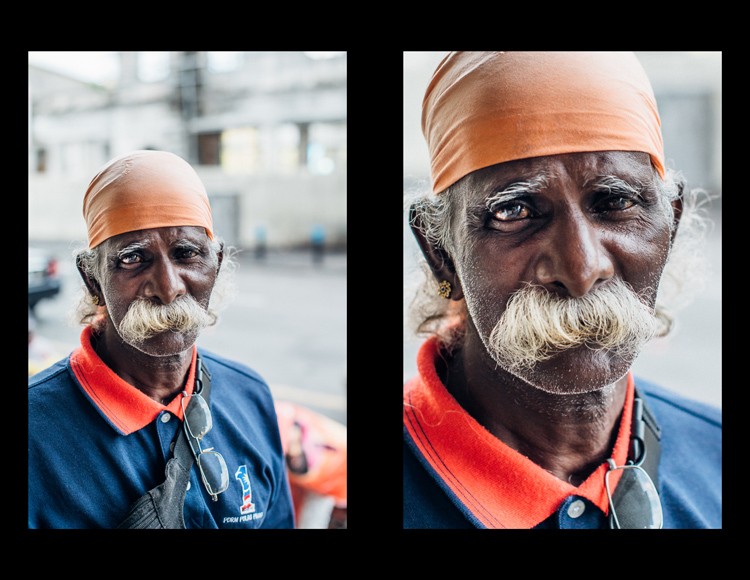
切り抜きツール–シンプルでありながら強力です。
それどころか、トリミングは、画像の構成をダイヤルインするために自由に使用できる、より強力なツールの1つです。プライムレンズのユーザーは、(ズームレンズと比較して)用途が限られているため、より頻繁にトリミングする必要があることにも気付くでしょう。
まず、写真の多くの側面が非常に主観的であることに注意してください。この記事で提供される情報とアドバイスのいくつかは私の個人的な意見であり、私のスタイルに合った画像を作成するために私が取るアプローチです。個人的な好みが常に優先されます。ルールと呼ばれるものは、特に魅力的であると考えられる構成内で共通のパターンが特定されたためにのみそうなります。
多くの点で、トリミングは構図の基本原則を反映しています。幸いなことに、最初に必要なものが得られなかった場合は、写真を撮ったときに、ポストプロダクションで画像を再構成して最大の効果を得ることができます。
基本
私が編集する写真で最初に探して修正するのは直線です。水平線と画像の端に近い垂直線は、まっすぐである必要があります。曲がった線の写真を見ると、絶対に夢中になります。
そうは言っても、線が曲がっている可能性がありますが、それが意図したものであることは明らかです。そうでない場合は、不注意な構成や怠惰な編集のように見えます。適切なコンテキストでは、傾斜した地平線がドラマを追加し、画像をよりダイナミックにすることができます。
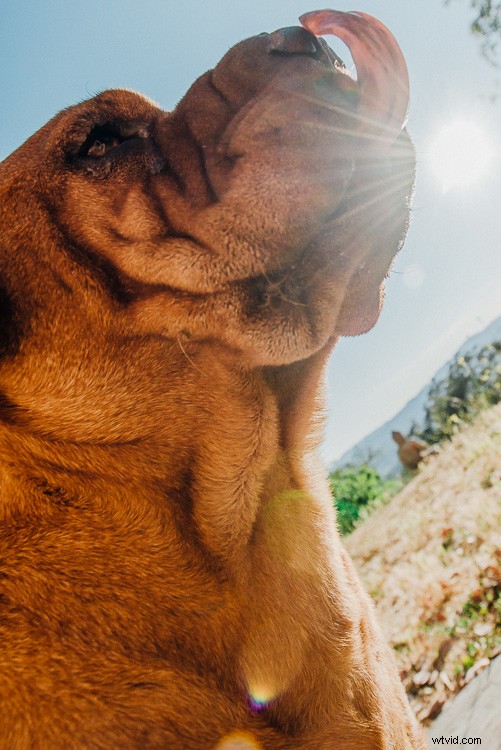
曲がった地平線は、意図が明白でない限り、視聴者をうんざりさせる可能性があります。
これをトリミングの最初のステップにします。画像をどれだけ急に回転させる必要があるかによっては、画像の端をトリミングしなければならない場合があるためです。
ショットを作成する時間があり、カメラにレベリング用の仮想地平線機能が組み込まれている場合は、必ずそうしてください。この機能を有効にするために、カメラの前面にあるカスタマイズ可能なボタンを委任しました。常に使用しています。
LR(キーボードショートカットR)で切り抜きツールをアクティブにすると、画像をまっすぐにする方法がいくつかあります。
- 角度スライダーを左または右にドラッグします
- スライダーの右側にある値をクリックして、左または右にドラッグします(スクラブスライダー)
- 数値をクリックして、必要なものを入力してください
- Ctrlキーを押しながら、水平または垂直の直線に沿ってドラッグすると(どちらの軸でも修正されます)、LRが自動的に修正します
- LR6(LR CC)の新機能として、切り抜きツールの「自動」機能があります。クリックしてその動作を確認し、必要に応じて微調整します。
削除
私がかつてインターンした新聞のシニアフォトジャーナリストは、私の写真を批評している間、私に思い出に残るアドバイスをくれました、と彼は言いました。それは、私が自分の作品に死んだスペースやネガティブなスペースを残しすぎていることを私に伝える彼の方法でした。
今日まで、私が画像を編集しているとき、特にポートレートや他の人が写っている写真を編集しているとき、彼のアドバイスは常に私の心に浮かび上がります。ピクセルに執着する衝動と戦ってください。必要に応じて、写真の半分を切り取ります。写真の重要でない領域は貴重な不動産ではありません。
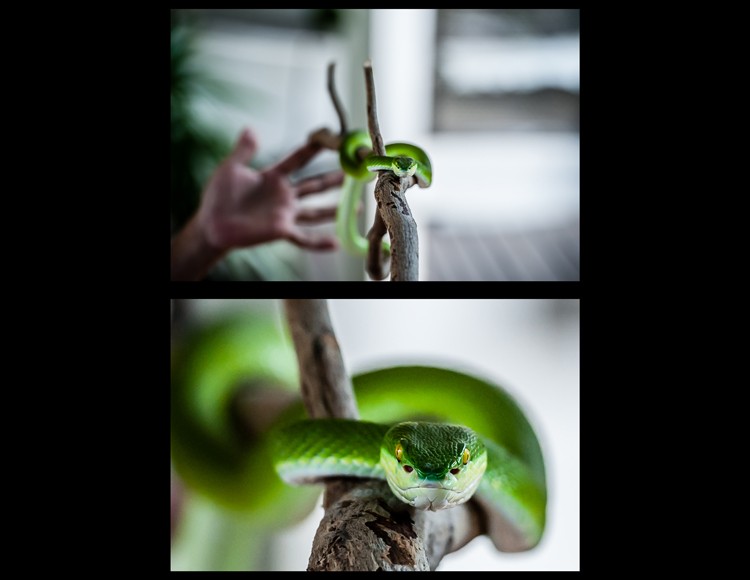
いつも思い通りに行動に近づくことができるとは限らず(またはそうしても安全です)、手作業でのトリミングがすべての違いを生む可能性があります。
問題の事実は、単純な方が良いということです。私たちは皆注意欠陥障害に苦しんでおり、視聴者は通常、写真を分析してストーリーを得るのにあまり貴重な時間を費やしたくないと考えています。シルエット画像の魅力を考えてみましょう。トリミングするときは、単純な構図を探して、シーンをその本質にまで絞り込んでみてください。
画像が回転し、エッジの一部を切り落とすことを余儀なくされたら、画像を損なう、気を散らす、またはほとんど追加しない要素を探します。それらを含める以外に選択肢はないかもしれませんが、それらを認識することは良い習慣であり、編集プロセスの残りの部分や将来の作曲をガイドするのに役立つ可能性があります。
人物のポートレートや写真をトリミングするときに、写真家が保守的すぎる画像をたくさん目にします。繰り返しになりますが、写真はそれぞれ異なり、魔法の公式はありませんが、たとえば、人々のタイトなプロファイルショットは、非常に近くでトリミングされると、私の目をより引き付けることがわかります。被写体の頭の後ろを切り取ったり、画像の上隅に耳を入れたり、耳を切り抜いたりすることを恐れません。
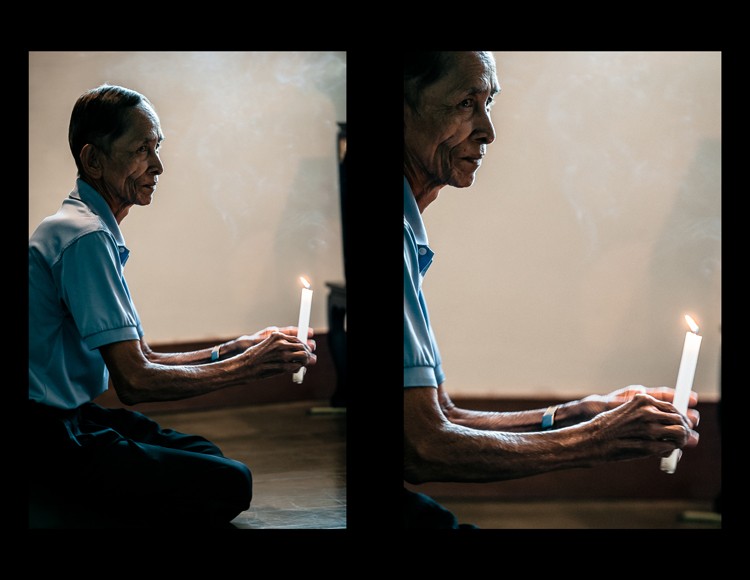
非常にタイトにトリミングすると、より強力な画像が作成される場合があります。
ネガティブスペースは、特にテキスト用のスペースが必要な出版物を撮影する場合に重要な役割を果たす可能性があります。ただし、後処理オプションがあることの良い点は、いつでも元に戻すことができることです。カメラで非常にタイトに画像を作成すると、そのネガティブなスペースを取り戻すことはできません。
リーディングライン
ファインダーを使って慎重にショットを作成することは、写真撮影の最も基本的なスキルの1つですが、気が散ることがよくあります。コンピュータの画面に最終的な画像を表示すると、驚きを感じることがあります。
写真だけでなく、絵画やその他の形式の芸術でも、視聴者の目に描画される画像内の要素の配置について常に考える必要があります。説得力のある主題はそれだけですが、写真家としてのあなたの仕事は、その主題を可能な限り最も強力な、または印象的な方法で描写するよう努めることです。

動く被写体を撮影するときは、構図の要素を見落としがちです。後処理のトリミングにより、前線を使用して視聴者の目に描画するなど、ショットをフレーミングするための追加の可能性が明らかになります。
リード線について話すとき、それは必ずしも明白な直線ではありません。多くの場合、それは視聴者の視線を人質に取り、それをシーンに導く目に見えないスレッドです。パターンを作成する一連の要素について考えてみてください。
被写体に向かって伸びる斜めの線は、画像に興味と緊張を生み出す一般的で効果的な方法です。
ガイダンスとしてのクロップオーバーレイの使用
LRは、その独創的な栄光のすべてにおいて、トリミングツールにいくつかのオーバーレイを含めて、トリミングの取り組みをガイドします。基本的なグリッド、三分割法、黄金比、黄金三角形、対角線、黄金スパイラルがあります。切り抜きツールがアクティブな場合、キーボードショートカットOはさまざまなオーバーレイを循環し、Shift+Oは該当する場合はオーバーレイを回転します。
個人的には、三分割法のオーバーレイを最も頻繁に使用しています。三分割法では、フレームを横切って2本の水平線と2本の垂直線を引いて、フレームを3分の1に分割する場合、対象の主題または要素をそれらの線の交点上またはその近くに配置する必要があります。
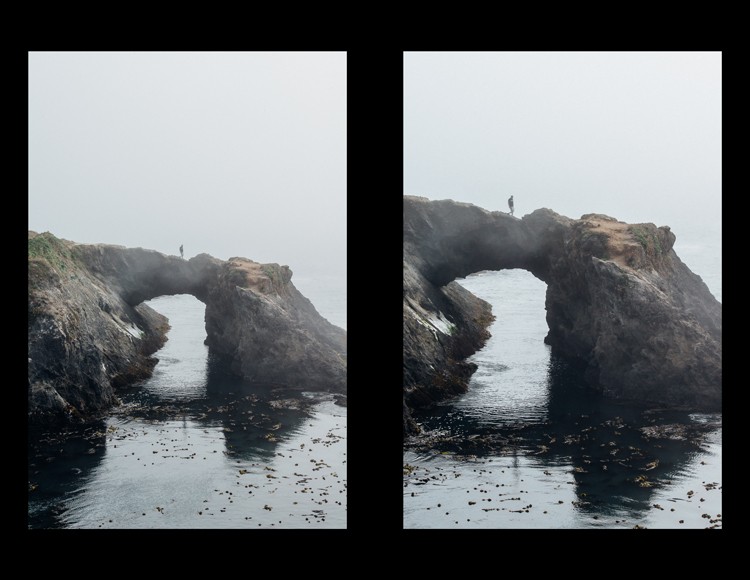
三分割法は、被写体を画像を三分割法で区切る線の交点に配置することを提案しています。
簡単な間違いは、水平線をフレームの真ん中に配置することです。これは一般的にノーノーと見なされ、重要な構成上の偽物です。三分割法オーバーレイは、写真を再構成するための便利な水平線を提供します。
黄金比と黄金スパイラルオーバーレイは密接に関連しています。この式には、ファイ、中庸、フィボナッチ数比など、たくさんの名前があります。黄金比グリッドは、三分割法と同じ基本概念を採用しています。ゴールデンスパイラルは実際にはそれほど違いはなく、事後に適用しようとするよりも、元の構成で検討する方が便利だと思います。
黄金三角形のオーバーレイは、ある角から別の角に引かれた対角線と、画像を4つの三角形に分割する他の2つの角への2本の分岐線を示しています。これにより、斜めのリード線を揃えるためのガイドと、線の交点での被写体の推奨位置がわかります。
対角線オーバーレイでは、画像全体に描かれた45度の線に沿って対象の要素を配置する必要があります。オーバーレイは後処理でこの配置を微調整することを目的としていますが、アーティストはこのレイアウトを直感的に理解する傾向があることがわかっています。
物語の道徳
後処理でのトリミングは、構成を強化するための単なるツールではありません。同じ画像のさまざまな切り抜きを試してみると、写真に隠された構図に目を向けることができます。
可能性に慣れたら、フォトライブラリを振り返って古い画像を再訪し、新鮮な構図を作成することに気付くでしょう。
写真撮影とは、見るだけでなく、見ることです。時には、一歩下がって全体像を見るのではなく、一歩前進して小さな写真を見つける必要があります。
ポストプロダクションでトリミングするときのあなたの思考プロセスは何ですか?
